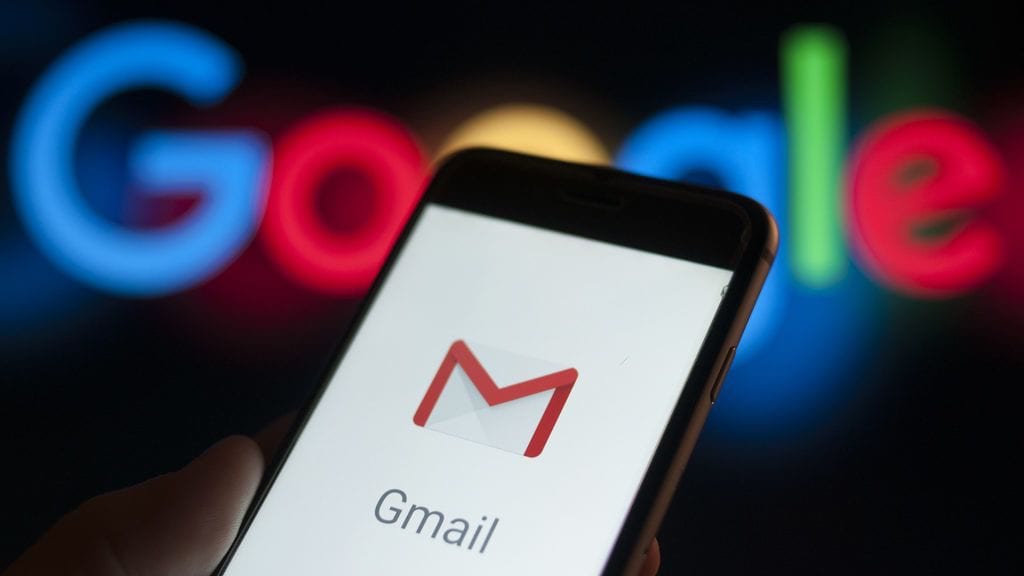Gyakran előfordul, hogy partnereinek szüksége van eme információra. Hasznos lehet mások számára, mivel a Gmailt lehet használni, mint egy levelező klienst (levelező programot). Ez azért jó mert nem a számítógépen tárolódnak a leveleink, hanem a Gmail szerverein, így bármikor hozzáférhetünk és ha esetleg számítógépünk elromlik akkor sem leszünk bajban.
1. Gmailben a jobb felső részen van egy fogaskerék ikon, azt kell lenyitni, majd a beállítások részt választani.
A megjelenő részen a Fiókok tabot kell választani.
Majd az Email-fiók hozzáadása. Ekkor egy felugró ablakot fogsz látni, ebben kell végrehajtani a beállításokat.
2. A következő adatokat kéri majd sorban:
Email cím: emailcim@domain.hu
Következő lépésben kérni fogja a jelszót és a felhasználó nevet:
Felhasználónév: emailcim@domain.hu
Jelszó: jelszó
Pop szerver: ezt az email szolgáltatód tudja
Alatt vannak beállítások, ezeket kényed kedved szerint választ, lehet automata címkét tenni a levélre, így gmailben jobban szét tudod válogatni
3. Következő lépésben megkérdezi, hogy szeretnél küldeni róla levelet. Itt azt kell választani, hogy igen, majd a következő beállításokat kéri:
SMTP szerver: ezt az email szolgáltatód tudja
Port: 465 (nem ez lesz kiválasztva, erre kell cserélni, ez fontos)
Felhasználónév: emailcim@domain.hu
Jelszó: jelszó
4. Ezek után ellenőrzi a hitelesítési beállításokat, és küldeni fog egy levelet.
“Gmail – visszaigazolás: levél küldése a(z) emailcim@domain.hu címről” tárggyal, amiben található linkre kell kattintani, vagy a kódot bemásolni az előbbi ablakban, ahol a beállításokat elvégezted. Bezárhatod a beállítások ablakot.
5.A leveleket ezentúl már le fogja tölteni automatikusan.
ui.: nem mindig azonnal tölti le a gmail a leveleket, erre “kézzel” kérheted, azon a felületen ahol hozzá lettek adva (fogaskerék -> fiókok) le lehet húzni azonnal is őket.
ui2: érdemes úgy beállítani, hogy letöltés után törölje a kiszolgálóról a levelet, ha végleg belaktad a gmailt.